Du kan bruke en knapp (en skjemakontroll) til å kjøre en makro som utfører en handling når en bruker klikker den. Du kan for eksempel bruke en knapp til å automatisere utskriften av et regneark, filtrering av data eller beregning av tall.
Når du har opprettet en makro, kan du tilordne den til en knapp du klikker for å kjøre makroen. Du kan tilordne en makro til en knapp på verktøylinjen for hurtigtilgang eller til en knapp i din egen personlige gruppe på båndet.
Hvis du vil at en makroknapp skal være tilgjengelig i andre arbeidsbøker, kan du tilordne den til en makro som ble opprettet i en personlig arbeidsbok.
Legge til en makroknapp på verktøylinjen for hurtigtilgang
-
Klikk på Fil > Alternativer > Verktøylinje for hurtigtilgang.
-
Klikk Makroer i listen Velg kommandoer fra.

-
Velg makroen du vil tilordne en knapp til.
-
Klikk Legg til for å flytte makroen til listen over knapper på verktøylinjen for hurtigtilgang.
-
Hvis du vil erstatte standard makroikon med en annen knapp for makroen, klikker du Endre.
-
Velg et knappeikon for makroen under Symbol.
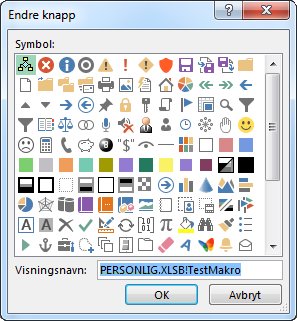
-
Hvis du vil bruke et enklere navn for knappen, skriver du inn navnet du vil bruke, i Visningsnavn-boksen .
Du kan skrive inn et mellomrom i knappenavnet.
-
Klikk OK to ganger.
Den nye knappen vises på verktøylinjen for hurtigtilgang, der du kan klikke den for å kjøre makroen.
Tips!: Når du lagrer arbeidsboken, vil knapper du tilordner til makroer i den personlige arbeidsboken, være tilgjengelige i alle arbeidsbøker du åpner.
Legge til en makroknapp i din egen gruppe på båndet
-
Klikk Fil > Alternativer > Tilpass båndet.
-
Merk av for Utvikler i hovedfanelistenunder Tilpass båndet hvis det ikke allerede er merket av for det.
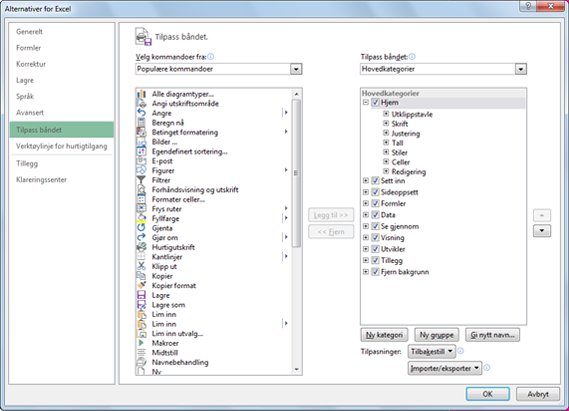
-
Velg fanen der du vil legge til din egen gruppe.
Velg for eksempel Hjem for å legge til gruppen i Hjem-fanen .
-
Velg ny gruppe.
Det legger til ny gruppe (egendefinert) i fanen du valgte.
-
Hvis du vil bruke et bedre navn for den nye gruppen, klikker du Gi nytt navn, skriver inn navnet du vil bruke i Visningsnavn-boksen , og deretter klikker du OK.
Du kan skrive inn et mellomrom i navnet. Skriv for eksempel inn Mine makroer.
-
Hvis du vil legge til en makro i gruppen, klikker du Makroer i listen Velg kommandoer fra.
-
Merk makroen du vil legge til i den nye gruppen, og klikk deretter Legg til. Makroen legges til i Mine makroer-gruppen .
-
Hvis du vil bruke et enklere navn, klikker du Gi nytt navn, og deretter skriver du inn navnet du vil bruke, i Visningsnavn-boksen .
Du kan skrive inn et mellomrom i navnet.
-
Velg et knappeikon for makroen under Symbol.
-
Klikk OK to ganger.
Den nye gruppen vises på fanen du valgte, der du kan klikke knappen for å kjøre makroen.
Tips!: Når du lagrer arbeidsboken, vil knapper du tilordner til makroer i den personlige arbeidsboken, være tilgjengelige i alle arbeidsbøker du åpner.
Nyere versjoner
-
Klikk Knapp i Kontroller-gruppen på Utvikler-fanen.
Hvis Utvikler-fanen ikke er tilgjengelig
-
Gå til Innstillinger for Excel > ... > båndet & verktøylinjen.
-
Merk av for Utvikler under Hovedfaner i delen Tilpass båndet, og trykk OK.
-
-
Klikk regnearkplasseringen der du vil at øvre venstre hjørne av knappen skal vises.
-
Klikk navnet på makroen du vil tilordne til knappen, i dialogboksen Tilordne makro , og klikk deretter OK.
-
Hvis du vil endre størrelsen på knappen, drar du i skaleringshåndtakene.
-
Hvis du vil angi kontrollegenskapene for knappen, ctrl+klikk eller høyreklikk knappen, og klikk deretter Formater kontroll.
Excel 2011 for Mac
-
Klikk Knapp i Skjemakontroll-gruppen på Utvikler-fanen.
Hvis Utvikler-fanen ikke er tilgjengelig
-
Klikk

-
Merk av for Utvikler under Tilpass.
-
-
Klikk regnearkplasseringen der du vil at øvre venstre hjørne av knappen skal vises.
-
Klikk navnet på makroen du vil tilordne til knappen, i dialogboksen Tilordne makro , og klikk deretter OK.
-
Hvis du vil angi kontrollegenskapene for knappen, ctrl+klikk eller høyreklikk knappen, og klikk deretter Formater kontroll.










